„Visual Studio“ nustatymų faile (.vssettings) yra daugybė konfigūracijų ir informacija apie esamą sąranką ir„Visual Studio“ išdėstymas. Skirtingai nuo kitų programinės įrangos IDE, „Visual Studio“ yra pakankamai lanksti, kad vartotojams būtų galima lengvai modifikuoti ir pakeisti numatytųjų parametrų failus pritaikytaisiais, kad būtų galima greitai pritaikyti reikiamas konfigūracijas. Daugelis vartotojų, prieš pradėdami naują projektą, bendrina „vssettings“ failą su kitais komandos nariais, norėdami įsitikinti, kad viskas nuo sąrankos, išdėstymo iki projektų ir derinimo konfigūracijų išliks ta pati visose sistemose visuose programinės įrangos kūrimo etapuose. Nors „Visual Studio 2010“ leidžia vartotojui pakeisti numatytąjį „vssettings“ kelią ir nurodyti komandos nustatymų failą, jis neturi parinkties tiesiogiai kurti dabartinio vssettings failo atsarginę kopiją, kad galėtų jį importuoti į kitas „Visual Studio 2010“ sukonfigūruotas sistemas. Pipirai yra nedidelis, tačiau galingas „Visual Studio 2010“ priedas, pateikiantis paprastą šios problemos sprendimą.
Tai yra „Microsoft Azure“ skirtas papildinys, skirtas„Visual Studio 2010“, kuri be vargo naudoja „Azure“ saugyklos vietą atsarginėms kopijoms kurti, atsisiųsti ir importuoti „vssettings“ failus. Viskas, ko jums reikia - įdiekite priedą, įveskite paskyros kredencialus ir paspauskite „nusiųsti“, kad sukurtumėte atsargines dabartinių „vssettings“ failų atsargas.
Prieš diegdami papildinį įsitikinkite, kad „Visual Studio“ neveikia fone. Įdiegę iškvieskite jį iš meniu Įrankiai.

Norėdami naudoti jį pirmą kartą, turite įkelti nustatymus. Parinktis Atsisiųsti parametrus pradeda atsisiųsti anksčiau išsaugotus „vssettings“ failus.
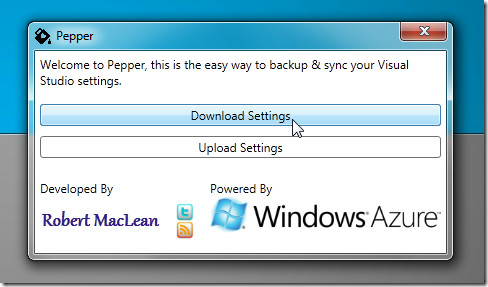
Kai spustelėsite įkelti, jis paprašys jūsų įvestivartotojo vardas ir slaptažodis. Nereikia susikurti paskyros, nes ji gali automatiškai susikurti savo vartotojo vardą ir slaptažodį, jei jų dar neturite. Įvedę prisijungimo duomenis, spustelėkite Gerai, kad įkeltumėte „Visual Studio“ nustatymų failą.
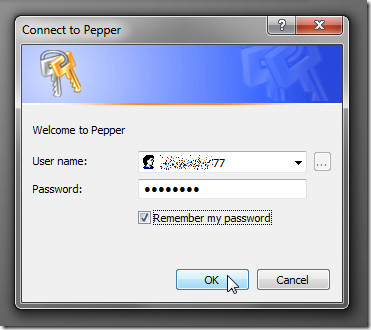
Atsisiuntimo ir sinchronizavimo procesas yra lengvas. Kai jums reikia naudoti anksčiau išsaugotus „vssettings“ failus kitoje sistemoje, paleiskite jį iš meniu Įrankiai ir paspauskite Atsisiųsti, nurodydami prisijungimo duomenis. Patvirtinusi ji pradės atsisiųsti „Visual Studio“ nustatymų failą. Kai atsisiuntimo procesas bus baigtas, jis paprašys jūsų išsaugoti jį diske arba tiesiogiai importuoti į „Visual Studio“.
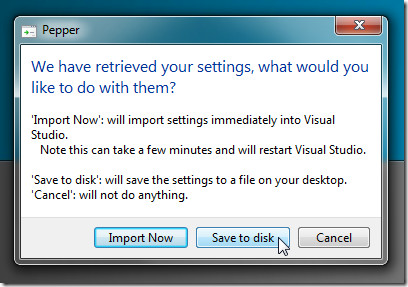
„Peeper“ yra būtinas priedas tiems, kuriereguliariai eksportuoti ir importuoti „vssettings“ failą iš skirtingų sistemų. Kadangi tai yra daug geresnis „Visual Studio“ nustatymų failo sinchronizavimo būdas, jums nereikės jo rankiniu būdu nukopijuoti iš aplanko „DocumentsVisual Studio 2010Settings“ ir importuoti į tą pačią vietą kitose sistemose. Tai veikia tik „Visual Studio 2010“.
Parsisiųsti Pepper













Komentarai